如何在Mac的Office 2011中使用Word管理自動圖文集?通過選擇工具→自動更正,可以在Word 2011 for Mac中管理自動圖文集。單擊“自動更正”首選項對話框中的“自動圖文集”選項卡。在“自動更正”首選項對話框中,您可以調整以下附加功能的設置:
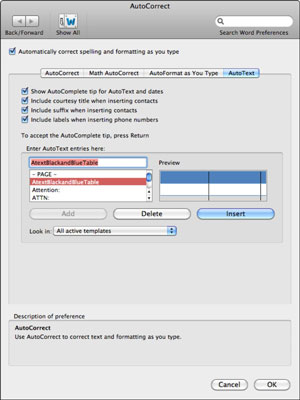
- 鍵入時自動糾正拼寫和格式設置:此復選框是打開/關閉開關,用于“自動更正”首選項的所有選項卡上顯示的所有自動Word行為。取消選中該復選框可關閉“自動更正”的所有方面。
- 顯示自動圖文集和日期的自動完成提示:此復選框可能是自動圖文集最重要的復選框,因為它是自動圖文集自動完成功能的打開/關閉開關。除非您要為特定的演示關閉“自動圖文集”,否則取消選擇此復選框幾乎會破壞自動圖文集的目的。如果取消選擇此選項,則仍可以使用“自動圖文集”工具欄的“所有條目”彈出菜單,或選擇“插入”→“自動圖文集”以將自動圖文集條目手動放入文檔中。另外,您可以通過選中復選框來重新打開“自動完成”。復查其他復選框并進行更改以適合您的首選項。如果您寫了許多帶有重復的長文本輸入的商務信函,那么您可能希望保留大多數這些選項。
- 查找范圍:這是一個彈出菜單,可讓您過濾在“自動圖文集條目”列表中顯示的自動圖文集條目。您可以從任何當前打開的文檔模板中選擇。自動圖文集詞條存儲在模板中。
- 在此處輸入自動圖文集詞條:查看詞條列表。如果您在列表中看到想要完成自動完成的功能,請將其保留。否則,請刪除不需要的條目。清理自動圖文集條目后,單擊“確定”。單擊名稱以查看條目的預覽。
- 刪除:選擇一個自動圖文集詞條;然后單擊刪除以將其永久刪除。自動圖文集詞條保存到Normal.dotm模板。退出Word時,將保存對“普通”模板的更改。
- 插入:將所選的自動圖文集插入到文檔中插入光標所在的位置。
- 添加:如果在打開這些首選項之前選擇了某些內容,則可以鍵入一個名稱,然后單擊“添加”以創建一個新的“自動圖文集”條目。
如果您需要查找自己的自動圖文集詞條,它們將存儲在Word的Normal模板(Normal.dotm)中。您可以使用管理器將自動圖文集詞條從一個模板復制到另一個模板。






